로컬 대 MAMP – WordPress Localhost에 가장 적합한 앱은 무엇입니까?
게시 됨: 2021-10-31WordPress 블로그를 실행할 계획이라면 localhost 설정이 중요합니다. 이것은 라이브 환경에서 업데이트를 배포하기 전에 새로운 기능을 사용하고 WordPress를 배우고 테마/플러그인을 테스트하는 데 도움이 됩니다. Mac을 사용하든 Windows를 사용하든 PHP/MySQL 서버를 로컬로 설정하기 위해 무료로 사용할 수 있는 localhost 앱이 많이 있습니다. 그러나 Local과 MAMP는 두 가지 인기 있는 앱이며 이 기사에서는 최고의 앱을 선택할 수 있도록 Local과 MAMP 앱 기능을 비교합니다.
로컬 대 MAMP
Flywheel은 고급 호스팅 계획을 제공하는 관리형 WordPress 호스팅 회사 중 하나입니다. 이전에 그들은 로컬 및 라이브 웹사이트 변경 사항을 동기화하기 위해 Local By Flywheel이라는 로컬 개발 앱을 제공하고 있었습니다. 하지만 WPEngine은 Flywheel이 발생했고 앱 이름도 단순히 Local로 변경되었습니다. 이 앱에는 Flywheel 및 WPEngine 사용자를 위한 몇 가지 기능이 있지만 로컬 WordPress 웹 사이트를 설정하기 위한 전용 기능이 있습니다. Pro 버전은 폐기되었으며 이제 앱을 완전히 무료로 사용할 수 있습니다.
반면 MAMP는 MAMP GmbH라는 회사가 소유하고 있으며 macOS에 로컬 서버 설정을 설치하는 데 매우 인기가 있습니다. 나중에 Windows로 범위를 확장했으며 공식 웹 사이트에서 올바른 앱 버전을 다운로드할 수 있습니다. 무료 버전은 초보자를 위한 로컬 서버 설정으로 충분하지만 특정 제한 사항이 있습니다. 그들은 또한 로컬 서버 설정의 초점을 벗어난 timeEditon과 같은 다른 많은 앱을 제공합니다.
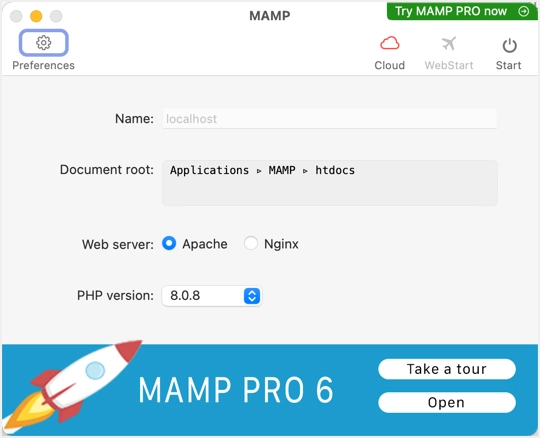
앱 설치
Local과 MAMP의 가장 큰 차이점은 MAMP는 Apache/Nginx 설정과 함께 PHP/MySQL을 설치하는 일반적인 것입니다. 그러나 Local은 컴퓨터에 WordPress를 설치하는 한 가지 작업을 수행하는 전용 앱입니다. 로컬 앱을 다운로드할 때 Windows, Mac 또는 Linux와 같은 플랫폼을 선택할 수 있습니다. 앱의 크기는 약 700MB 이상이며 필요한 경우 추가 애드온 및 패키지를 설치해야 합니다. 다운로드 후 컴퓨터의 다른 앱과 마찬가지로 앱을 설치할 수 있습니다.
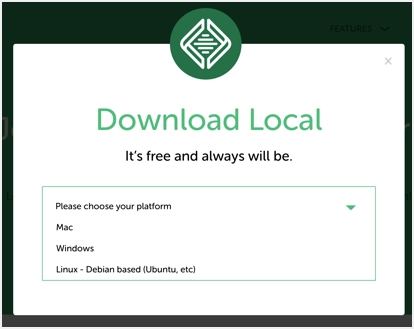
마찬가지로 공식 웹사이트에서 Windows 또는 Mac용 MAMP를 다운로드할 수 있습니다. Mac 앱은 Intel 및 Apple M1 프로세서용 두 가지 버전과 함께 제공됩니다. 따라서 Mac용 MAMP 앱을 다운로드하기 전에 Mac의 프로세서를 확인하십시오. Mac의 프로세서 유형은 왼쪽 상단 모서리에 있는 Apple 로고를 클릭한 다음 "이 Mac에 관하여" 메뉴로 이동하여 확인할 수 있습니다.
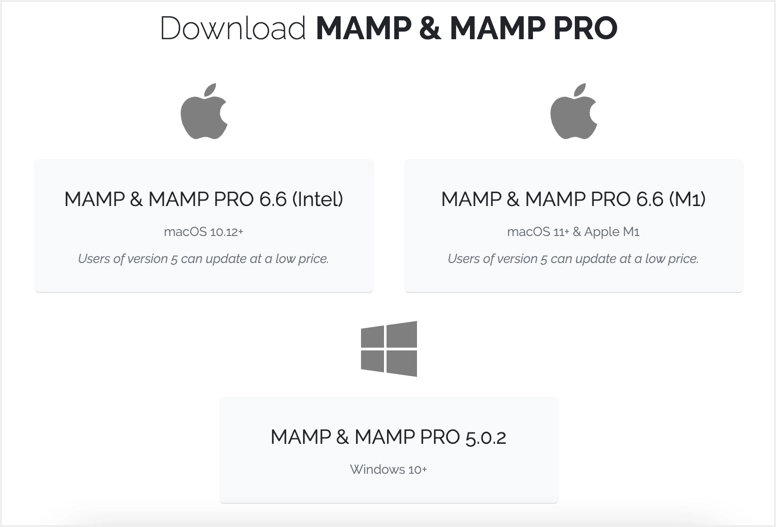
설치 과정은 다른 앱과 유사하지만 MAMP에는 MAMP Pro 평가판도 함께 제공됩니다. 이전에는 설치할 때 패키지를 선택할 수 있는 옵션이 있었는데 지금은 제거되었습니다. 두 앱을 패키지로 설치한 다음 MAMP Pro를 제거하거나 컴퓨터에 그대로 두어야 합니다.
앱 업데이트 프로세스
두 앱에 대한 앱 업데이트가 있으면 알림을 받게 됩니다. 로컬 앱은 서버에서 업데이트를 가져오고 컴퓨터의 다른 앱처럼 업데이트할 수 있습니다. 그러나 MAMP를 업데이트하는 것은 웹 사이트에서 최신 버전을 수동으로 다시 다운로드하여 컴퓨터에 설치해야 하는 고통입니다. 기존 설정의 복제본을 만들고 타임스탬프가 있는 복제본을 유지합니다. 이전 설정을 수동으로 삭제하고 최신 버전을 사용하기 시작해야 합니다. 실수 없이 MAMP를 업데이트하는 방법에 대한 이 기사를 확인하십시오.
로컬 대 MAMP의 기능 비교
초급 사용자가 WordPress를 연습하는 데 필요한 중요한 기능을 비교합니다.
워드프레스 설치
언급했듯이 로컬 앱은 최신 WordPress 버전과 함께 제공되므로 새 사이트를 만들 때 많은 시간을 절약할 수 있습니다. 또한 Blueprint 사이트를 생성하고 이를 템플릿으로 사용하여 설정을 복사하거나 이미 생성한 기존 사이트를 복제할 수도 있습니다. 또한 설정 중에 하위 디렉토리 또는 하위 도메인 옵션을 선택하기만 하면 다중 사이트 사이트를 생성할 수도 있습니다.
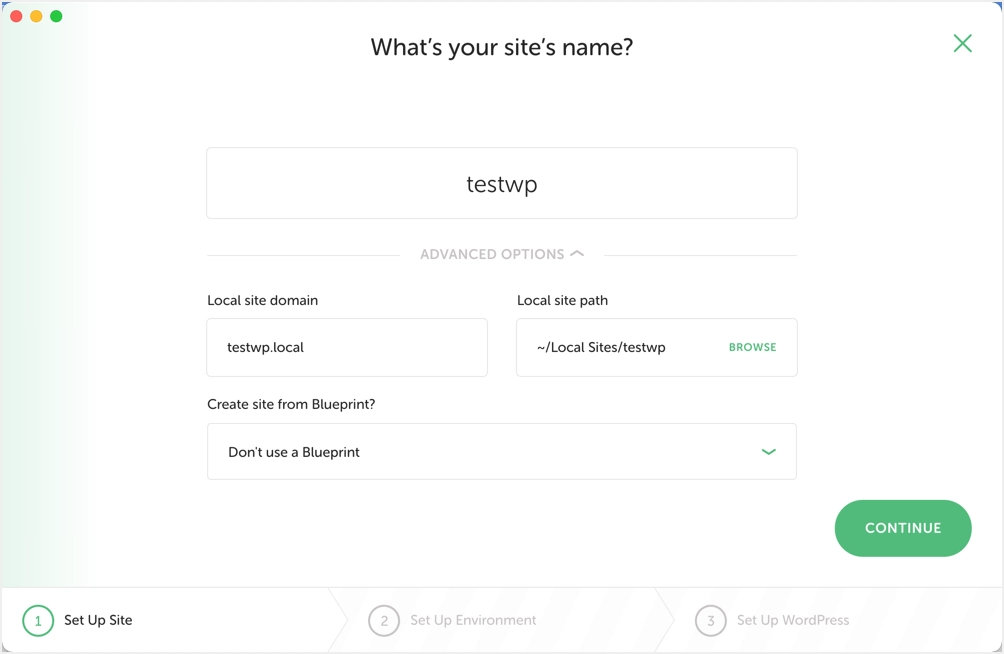
관련: WordPress 설정에 LocalWP 앱을 사용해야 하는 11가지 이유.
MAMP를 사용하는 경우 WordPress.org 웹사이트로 이동하여 최신 버전을 다운로드한 다음 "Application > MAMP > htdocs" 폴더에 압축을 푼 파일을 업로드해야 합니다. 그런 다음 WordPress를 수동으로 설치하고 포트를 사용자 지정해야 합니다. 이 프로세스의 장점은 단계를 쉽게 배우고 실시간 문제에 직면하여 해결할 수 있다는 것입니다. 그러나 궁극적인 목표가 WordPress 관리자 패널 내에서 설정, 테마 및 플러그인을 사용하는 것이라면 미치게 만들 수 있습니다. 또한 무료 버전에서는 여러 사이트를 만들 수 없습니다. 따라서 설치 오류를 수정하는 데 시간을 투자하고 단일 사이트를 계속 사용해야 합니다.
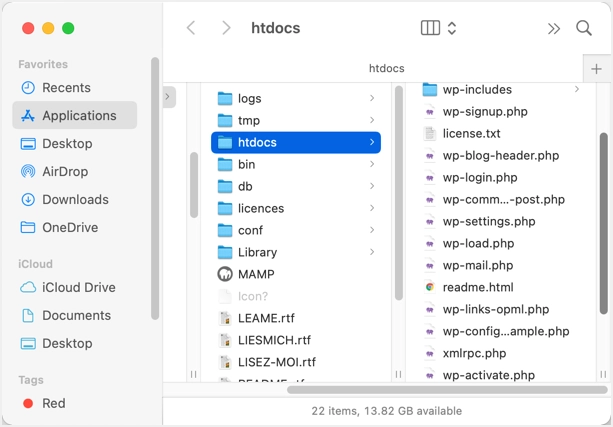
로그인 및 관리자 액세스
두 앱 모두 먼저 사이트를 시작한 다음 관리자 패널에 로그인해야 합니다. 그러나 로컬 앱을 사용하면 사용자 이름/비밀번호를 입력하지 않고도 관리자 패널에 자동으로 로그인할 수 있습니다. 이렇게 하면 사이트에 여러 번 로그인할 때 시간을 절약할 수 있습니다.
HTTPS 설정
HTTPS는 WooCommerce와 같은 플러그인으로 온라인 상점을 만드는 데 중요한 기능입니다. 그렇지 않으면 일부 보안 기능이 작동하지 않으며 스토어에서 보안 연결을 사용하지 않는다는 경고 메시지가 관리자 대시보드에 표시됩니다.
로컬 앱을 사용하면 로컬 도메인 이름과 localhost 이름을 사용하여 생성된 사이트에 액세스할 수 있습니다. 로컬 도메인 이름으로만 HTTPS를 사용하고 보안 연결로 사이트를 테스트할 수 있습니다. 앱 설정의 "고급" 섹션에서 로컬 앱의 HTTPS를 활성화할 수 있습니다.

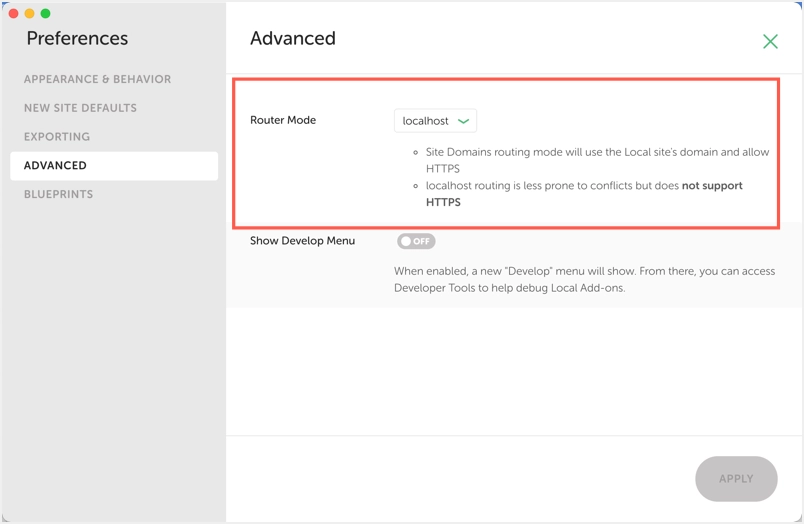
MAMP는 localhost 사이트에 대해 HTTPS를 활성화하는 옵션을 제공하지 않습니다. 따라서 HTTPS 연결을 사용할 때 대시보드에 경고 메시지가 표시됩니다.

Localhost 사이트의 라이브 링크 공유
귀하의 사이트에 액세스하기 위해 다른 사람과 로컬 호스트 링크를 공유하는 것은 어떻습니까? 계정을 만들어 로컬 앱으로 이 작업을 수행할 수 있습니다. 이는 고객에게 진행 상황을 보여주거나 팀 구성원 내에서 공동 작업을 수행하려는 경우 매우 유용합니다. 로컬 앱 하단에 표시되는 "라이브 링크" 옵션을 클릭하기만 하면 링크를 얻고 누구와도 공유할 수 있습니다.
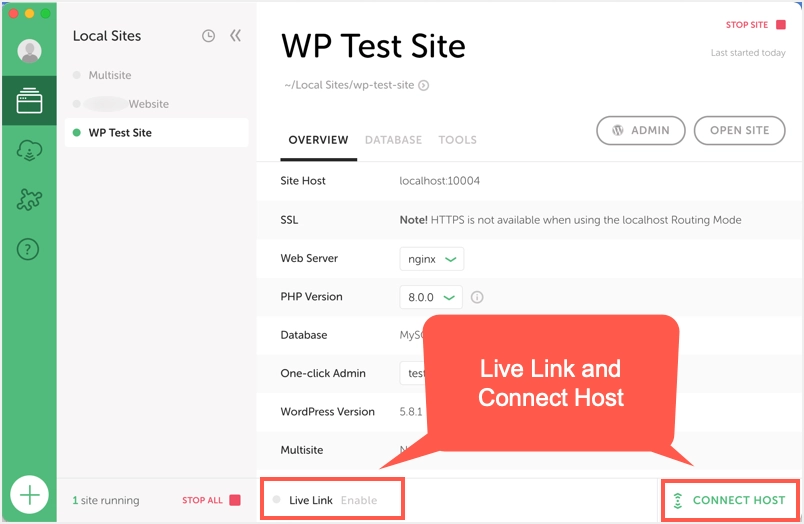
호스트에 연결
언급했듯이 로컬 앱을 사용하면 Flywheel 및 WPEngine 호스팅 계정에 연결할 수 있습니다. MagicSync 옵션을 사용하여 전체 변경 사항을 푸시하거나 변경된 버전만 푸시할 수 있습니다.
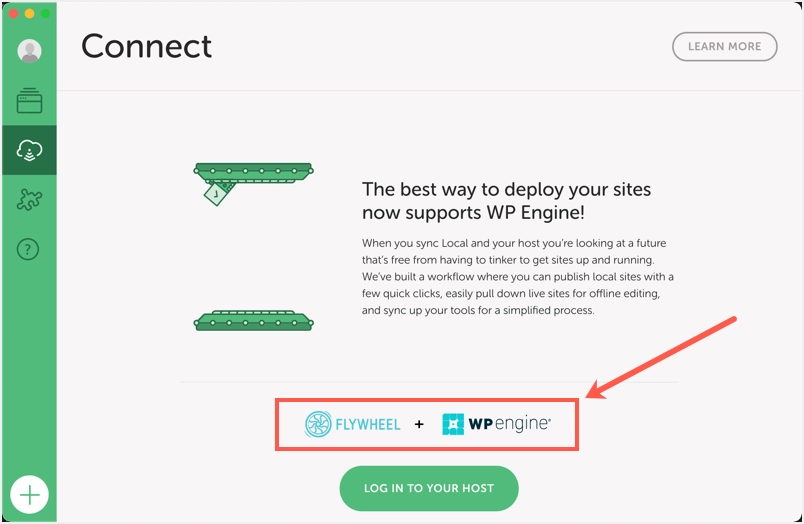
MAMP를 사용하면 WordPress 웹 사이트를 마이그레이션하는 것과 유사하게 데이터베이스를 수동으로 내보내고 가져와야 합니다.
추가 애드온
클라우드 백업, 끊어진 링크 확인, 이미지 압축 등에 사용할 수 있는 로컬 앱에는 약 9개의 추가 기능이 있습니다.
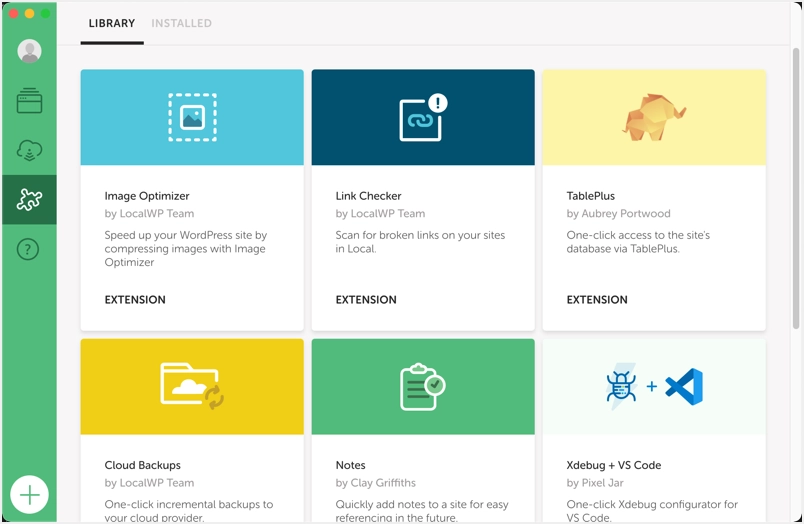
MAMP에는 앱 내에서 사용할 수 있는 추가 기능이 없습니다.
관련: 전문가처럼 MAMP를 사용하기 위한 10가지 팁.
로컬 대 MAMP 무료 버전의 완전한 비교
다음은 Local과 MAMP 무료 버전을 비교한 전체 기능 목록입니다.
| 특징 | 현지의 | 맘프 |
|---|---|---|
| 앱 | 무료 앱 | 제거해야 하는 MAMP Pro와 함께 제공됩니다. |
| 플랫폼 | 윈도우, 맥, 리눅스 | Windows, Mac M1 및 Mac Intel |
| 워드프레스 포함 | 네 | 아니요, 수동 다운로드 및 업로드 |
| 다중 사이트 | 네 | 수동 |
| 여러 웹사이트 | 네 | 아니 |
| 애드온 | 네 | 아니 |
| 클라우드 백업 | 애드온 | 찬성 |
| 호스팅과 동기화 | MagicSync 옵션이 있는 플라이휠 및 WPEngine | 모든 호스팅 회사와 수동 동기화 필요 |
| HTTPS | 로컬 사이트 도메인이 있는 HTTPS 가능 | 아니 |
| 원클릭 로그인 | 예, 비밀번호 없이 관리자 패널에 로그인합니다. | 아니 |
| 라이브 링크 | 예, 계정 등록이 필요합니다. | 아니 |
| DB 관리 도구 | 관리자 | phpMyAdmin |
| 청사진 옵션 | 네 | 아니 |
| PHP 업데이트 | 네 | 네 |
| 에이페이스 / Nginx | 네 | 네 |
| 사이트 가져오기 | 네 | 아니 |
| 수출 사이트 | 네 | 아니 |
| 클론 사이트 | 네 | 아니 |
| 관리자 액세스 | 가득한 | 가득한 |
| 사이트 파일 액세스 | 가득한 | 가득한 |
| 이메일 테스트 | 메일호그 포함 | MailHog는 프로 기능입니다 |
앱 지원
이러한 앱은 무료로 제공되므로 티켓에 대한 중요한 지원을 기대해서는 안 됩니다. 그러나 두 앱 모두 문제 해결 목적으로 사용할 수 있는 적절한 문서를 가지고 있습니다. 또한 로컬 앱에는 질문을 게시할 수 있는 포럼이 있습니다. WPEngine에 호스팅 계정이 있는 경우 동기화 문제에 대한 티켓을 제기할 수 있습니다. MAMP Pro는 Zendesk를 통한 티켓 지원도 제공합니다.
결론 - 로컬 대 MAMP
보시다시피 Local은 연습, 테스트 및 개발 목적으로 WordPress 사이트를 만들기 위한 전용 WordPress 앱입니다. 사전 설치된 WordPress와 함께 제공되며 컴퓨터에 설치하는 데 몇 분 정도 걸립니다. 반면 MAMP는 로컬 서버 환경을 설정하기 위한 범용 앱으로 워드프레스에서 사용하는 것도 옵션 중 하나다. 따라서 WordPress 사용자에게 Local은 MAMP Pro의 많은 프리미엄 기능을 포함하는 최고의 앱입니다. WPEngine 또는 Flywheel 호스팅이 있는 경우 로컬 개발에 사용할 수 있고 증분 변경 사항을 라이브 환경에 동기화할 수 있는 필수 앱이 될 것입니다.
